
Pokud nepoužíváte „Wi-Fi Assistant“ systému Android,měl by jsi. Automaticky se připojuje ke známým otevřeným sítím Wi-Fi a zajišťuje je pomocí sítě Google VPN. Tímto způsobem ukládáte data a zároveň zabraňujete útočníkům v přístupu k vašim datům.
Asistent Wi-FI byl původně propuštěn sProject Fi, ale nyní je k dispozici pro všechna zařízení Nexus se systémem 5.1 a vyšším (v těchto zemích). Pokud to vaše zařízení má, není důvod jej nyní zapínat.
Co je Wi-Fi Assistant?
Cílem Wi-Fi Assistant je udělat dvě věci: uložit data a udržet vás v bezpečí. Automaticky se připojí k otevřeným sítím Wi-Fi, které zná, a které v telefonu používají méně dat. Vypadá to jednoduše, že?
Veřejné sítě jsou však ze své podstaty nejisté. Pro zloděje je snadné používat věci, jako jsou paketové čichače, k vytažení vašich dat z oblohy, zatímco se přenáší - stačí je připojit ke stejné síti jako vy. Můžete poslat cokoli, co pošlete, například hesla nebo jiné soukromé informace. K této síti v kavárně není tedy bezpečné se připojit - pokud nemáte VPN.
PŘÍBUZNÝ: Co je to VPN a proč bych ji potřeboval?
Takže kdykoli se Wi-Fi Assistant připojí k otevřené síti, je to taky připojení k VPN (Virtual Private Network)spravováno společností Google, směrující veškerý provoz prostřednictvím soukromého digitálního tunelu. Protože je VPN šifrována, jsou vaše data chráněna před možnými útoky. Tímto způsobem můžete s mnoha otevřenými sítěmi Wi-Fi zacházet stejně jako s mobilním připojením nebo domácí sítí - bez obav se přihlaste, objednejte věci nebo udělejte cokoli jiného. Vaše data jsou tak bezpečná, jak mohou být.
Bohužel to nefunguje ve všech veřejných sítích - automaticky se připojí pouze k těm, kterým důvěřuje. Pokud vás Wi-FI Assistant zabezpečil, zobrazí se vedle ikony Wi-Fi ikona klíče.
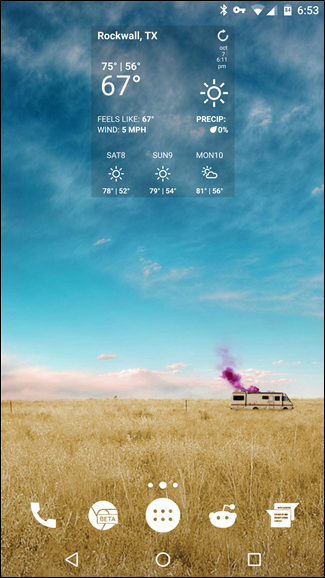
Pokud tento klíč nevidíte, je to pravděpodobně protoručně jste se k této síti připojili sami - v takovém případě vás Wi-Fi Assistant nechrání. Můžete se pokusit odpojit a zjistit, zda se k němu Wi-Fi Assistant automaticky připojí a zajistí. Pokud tomu tak není, můžete se znovu připojit ručně, stačí vědět, že VPN není spuštěna.
Jak nastavit Google Wi-Fi Assistant
Jak jsem řekl dříve, Wi-Fi Assistant je pouzek dispozici na zařízeních Nexus se systémem Android 5.1 nebo vyšším. Je to také region uzamčený do USA, Kanady, Dánska, Faerských ostrovů, Finska, Islandu, Mexika, Norska, Švédska a Velké Británie. Jsou-li oba tyto požadavky splněny, přečtěte si dále.
Jakmile bude na vašem zařízení k dispozici Wi-Fi Assistant, bude to smět upozorní vás, až budete připojeni k veřejné síti. Nemusíte na to však čekat - předem si to můžete sami povolit.
Nejprve přejděte do nabídky Nastavení. Několikrát vytáhněte oznamovací stín a potom klepněte na ikonu ozubeného kolečka.

Odtud přejděte dolů na položku „Google“. Klepněte na něj.

V dolní části seznamu je položka s názvem „Networking“.

Nabídka Networking je krátká a sladká: je zde přepínač pro Wi-Fi Assistant a nastavení „Advanced“. Pokračujte a nejprve přepněte Wi-Fi asistenta - za chvíli se podíváme na nabídku Upřesnit.

Jakmile je funkce Wi-Fi Assistant zapnutá, mělo by se objevit varování druhů, které vám v podstatě řekne, co služba dělá. Pokud si to přejete, přečtěte si ji a poté klepněte na „Mám to“.
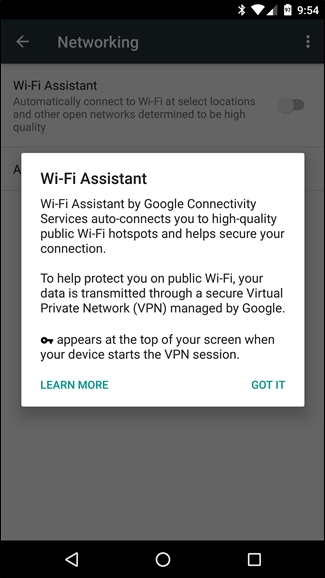
To je to; Wi-Fi Assistant vám za tu dobu udělá svou věc. Kdykoli jste připojeni k síti, kterou si chce Google Wi-Fi Assistant zabezpečit, zobrazí se upozornění.

V případě, že jste zvědaví na „pokročilé“V této nabídce je pouze jedna věc: možnost nechat Wi-Fi Assistant spravovat uložené sítě, takže se v budoucnu automaticky připojí k sítím, které jste již použili. Nemohu myslet na žádný důvod tuto funkci vypnout, takže ji nechme na pokoji. Chci říct, můžete to zakázat, pokud chcete. Konec konců je to váš telefon.
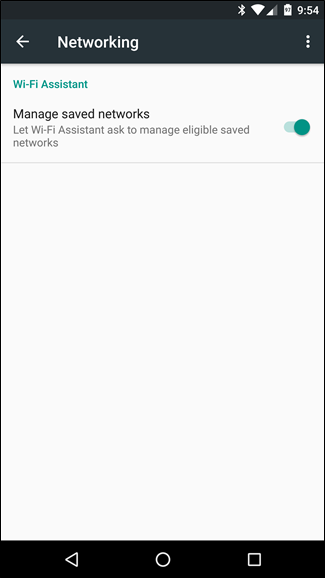
A to je skoro všechno.








